Tutorial: Erfahre wie Du in wenigen Schritten Dein Panoramafoto als interaktives 360°-Panorama bei Facebook veröffentlichst.
Eine Anleitung, die auch bei Deinen Bildern sicher funktioniert.
Diese kurze Anleitung trifft das Thema der Seite nicht zu einhundert Prozent, aber aus einem guten Grund habe ich mich entschlossen, doch etwas dazu zu schreiben:
Nachdem Facebook Anfang Juni 2016 eine 360°-Funktion für Fotos eingeführt hatte, veröffentlichte ich zwei meiner Milchstraßenpanoramen. Die Rückmeldungen waren zahlreich und sehr positiv.
Hier ein Beispiel:
[kml_flashembed publishmethod=”static” fversion=”8.0.0″ movie=”https://sternenhimmel-fotografieren.de/wp-content/uploads/2017/05/Panorama-Milchstraße-Hinterreiss-Rissta-Isar-Nachthimmel-Bayern-360-Grad-sternenhimmel-fotografieren_out-1.swf” width=”800″ height=”500″ targetclass=”flashmovie”]
[/kml_flashembed]
Um das Panorama zu betrachten muss der Flash-Player aktiviert sein.
Wie ich solche Bilder aufnahme, erkläre ich hier auf der Seite.
Falls es Dich interessiert, schau einfach oben in den Anfängerkurs oder gleich zum Tutorial “Panoramen der Milchstraße”
Kein Flash? Hier bei Facebook anschauen. (keine Anmeldung erforderlich!)
Doch zeitgleich musste ich an verschiedenen Stellen und und per ‘privater Nachricht’ immer wieder die selbe Frage beantworten: “Wie geht das? – Wie lädt man interaktive Panoramen bei Facebook hoch?”
Die Antwort, die man meistens lesen konnte, war sinngemäß: “Einfach das Panorama bei fb hochladen bzw. posten und Facebook erkennt es automatisch.” oder: “Einfach in die Timeline als Foto einfügen, dann klappt das schon.”
Doch das ist nur die halbe Wahrheit – denn sie trifft nur auf Panoramen zu, die mit bestimmten mobilen Geräten aufgenommen wurden. Panoramen aus den gängigen Programmen wie PTGui oder hugin werden nicht erkannt. Das gilt auch für ältere Panoramafotos.
Willst Du also Dein Panorama bei Facebook hochladen, musst Du folgendes machen:
1. Finde zunächst einmal heraus, ob Facebook Deine Panoramafotos erkennt. Lade einfach ein Bild hoch (in Deine eigene Chronik, eine Gruppe oder auf eine Seite, die Du betreust) und warte kurz ab. Erkennt FB Dein Foto, dann fordert es Dich auf: “Sag etwas über dieses 360°-Foto…“. Erkennt Facebook das Foto nicht, dann steht da: “Sag etwas über dieses Foto…”
2. Du musst Dein Panorama richtig taggen. Das heißt, die Meta-Daten (die EXIF-Daten) richtig in die Datei einbinden. Dazu benötigst Du einige Programme bzw. Tools, die das Einfügen und Schreiben der Informationen einfach und schnell ermöglichen.
Lade Dir also folgende Daten runter:
a) EXIFtoolGUI
Das ist das Programm (bzw. die Benutzeroberfläche), das es Dir ermöglicht die Meta-Daten für Panoramen zu setzen. Entpacke es in einen beliebigen Ordner.
b) EXIFtool
Die Datei nach C:\Windows\ verschieben und umbenennen: Aus dem Dateinamen “exiftool(-k).exe” wird “exiftool.exe”.
c) Config template GPano2.ini
Diese Datei ermöglicht es, die wichtigen Tags in den Exif-Daten festzulegen. Kopiere sie in den Ordner, in den Du auch das Programm “EXIFtoolGUI” entpackt hast.
Hast Du die drei Dateien, dann geht es so weiter:
3. Kopiere das Panorama, das Du bei Facebook teilen willst in einen eigenen Ordner. Nur für alle Fälle. Falls etwas schief gehen sollte.
Anzeige
5. Der finale Schritt: Tagge Dein Foto!
a) Lade das Panoramabild (das Du zuvor in einen neuen Ordner verschoben hast). Nun ändere folgende Exif-Daten:
Make: RICOH
Model: RICOH THETA S
ProjectionType: equirectangular
UsePanoramaViewer: TRUE
b) Klicke nun rechts unten auf “Save”
Für kleine Displays: Ein Ausschnitt.

6. Jetzt lade Dein Panorama in Deine Zeitleiste oder wo immer Du es posten willst.
Freu Dich!
Buchempfehlung
In meinem Beitrag zur Erstellung von Panoramen des Sternenhimmels und der Milchstraße habe ich bereits einiges zusammengetragen. Dort lernst Du alles notwendige und ein paar spezielle Tipps, um Panoramen gekonnt zu fotografieren.
Willst Du Dich noch tiefer damit auseinandersetzen, dann empfehle ich Dir das umfassende Buch von Thomas Bredenfeld: Digitale Panoramafotografie.
Ich habe es gerade eben nochmals aus dem Bücherregal geholt. Es hat knapp 360 Seiten und ist wirklich umfassend. Dem Autor gelingt es hervorragend, alle Informationen unterhaltsam zu vermitteln. Er schreibt dabei so spannend und gekonnt, dass es wirklich Freude macht weiter zu lesen. Man kommt dabei auf ganz neue Ideen (ein Punkt, der das Buch u.a. so sinnvoll macht), denn es lässt keinen Aspekt der Panoramafotografie aus. Eine DVD mit vielen Video-Lektionen gibt es ebenfalls dazu.
Für mich war dieses Buch definitiv der richtige Kauf!
Anmerkung
Dieser Artikel ist ganz “auf die Schnelle” entstanden. Er ist kurz und knapp und soll Dich einfach schnörkellos informieren.
Sollten mir Fehler unterlaufen sein, dann ergänze das bitte in den Kommentaren.
Kennst Du mittlerweile einen schnelleren oder besseren Weg? Dann schreib mir auch das.
Vielen Dank!
Wenn meine kurze Anleitung Dir geholfen hat und Du nun ganz glücklich vor Deinem ersten 360 Grad Panorama sitzt, es drehst, bestaunst und mit allen Deinen Freunden teilst, dann denk Doch in Deiner Freude kurz an diesen Bericht und hinterlasse mir eine Nachricht oder klick unten auf einen der ‘Share-Buttons’. Dann freuen wir uns beide!
Ach ja – und natürlich kannst Du Dich auch gerne hier auf der Seite umschauen. Vielleicht gefällt Dir ja etwas und Du versuchst auch mal ein Panorama der Milchstraße zu erstellen.
Oder besuche mich bei Facebook und Instagram. Dort gibt es sehr regelmäßig neue Fotos und kleine Geschichten rund um die Astrofotografie.
Egal was auch immer Du fotografieren magst: Ich wünsche Dir viel Spaß mit Deinen neuen Panoramen bei Facebook!
[yop_poll id=”1″]



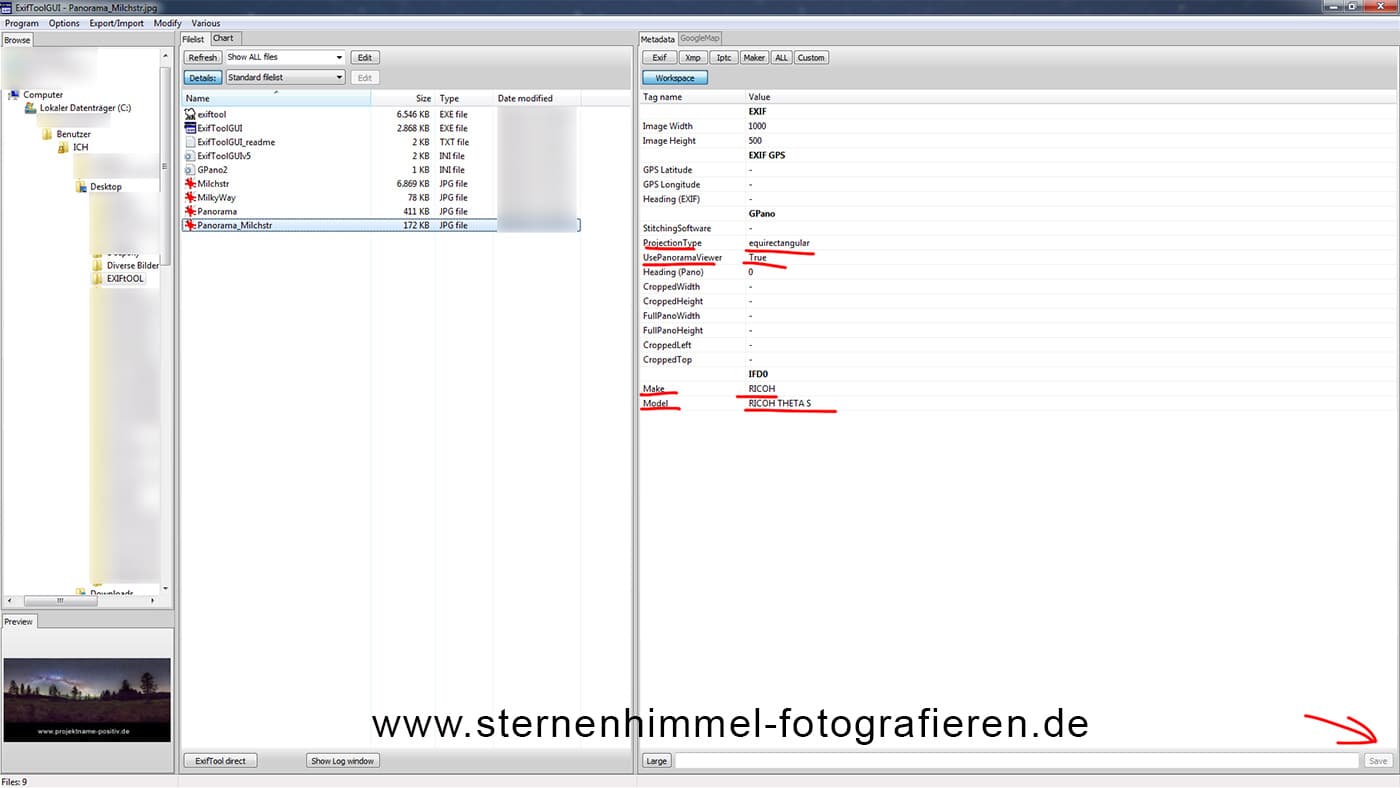
Hallo und danke für diese vortreffliche Beschreibung! Genau das habe ich gesucht. Die Knackpunkte, um facebook “zu überlisten”.
Ich habe nur leider keinen Erfolg mit einem 360° Panorama, das ich mit “PanoramaStudio” erzeugt habe. Ich habe die 4 tags (oder 5 mit “Heading (Pano)”) nach deiner Anleitung modifiziert, aber facebook macht beim Hochladen daraus kein bewegliches Panorama. Irgendwas ist da noch nicht ganz passend. Würde mich über Hilfe sehr freuen, falls du noch eine Idee hast.
Viele Grüße;
Satria
Hallo Satria.
Ich habe versucht ein Panorama bei fb hochzuladen, das nicht vollkommen den 180°x360° Blickwinkel abdeckte, d.h. die Seitenlängen waren nicht im richtigen Verhältnis (2:1).
Das hat Facebook dann – trotz der richtigen Tags – verweigert. Allerdings bin ich mir nicht wirklich sicher, ob FB das Seitenverhältnis überprüft, ich könnte es mir jedoch vorstellen.
Das ist aktuell leider (fast) der einzige Tipp den ich Dir noch geben kann. Schau also ob Dein Pano z.B. die Maße von 6000×3000 Pixel (eben 2:1) hat. Falls nicht, dann ‘fake’ das mit Photoshop oder dem freien Gimp.
AUch habe ich, als ich selber nach einer Lösung gesucht habe, irgendwo gelesen, dass die Funktion “Foto hinzufügen” bei fb nicht funktioniert. Man solle, so hieß es, das Bild per ‘drag & drop’ direkt in die Zeitleiste ‘werfen’.
So mache ich es auch: Ich klicke einmal in die Zeitleiste, so als wollte ich etwas schreiben. Dann nehme ich das Panorama und lege es einfach ab.
Ich hoffe doch noch geholfen zu haben!
VIEL Erfolg für Dich!
EDIT:
Der Tag ‘HEADING(PANO)’legt wohl fest, welcher Teil des Panos zuerst angezeigt wird. Dort muss also nicht ‘0’ stehen. Es funktioneirt auch mit einem einfachen ‘-‘ (minus).
Hi, und danke für den weiteren Tipp. Ich werd’s mal versuchen. Ich habe allerdings zwischenzeitlich ein original Samsung Galaxy 7 Bild von einem Bekannten erhalten, das er erfolgreich als Panorama in FB hochgeladen hat. Habe das unverändert genommen und versucht privat zu posten (ist ja seins) mit dem Erfolg, dass es als normales Bild gepostet wurde… Da stimmten alle tags. Das Seitenverhältnis war allerdings wirklich nahezu 2:1 (5938×2968). Das mit Drag&Drop werde auch mal ausprobieren, danke. Erst mit dem originalen, und wenn das klappt mit meinem modifizierten im richtigen Seitenverhältnis.
Es funktioniert ! Vielen Dank!
Man darf es tatsächlich nicht als “Foto/Video” hinzufügen, sondern muss es per Drag&Drop in den “Status” Bereich hineinziehen. Und ich habe samsung / SM-G935F als Make / Model eingestellt, aber das ist vielleicht sogar nebensächlich. Weiß noch nicht.
Ich glaube aber auch, dass die Parameter FullPanoWidth/Height, CroppedWidth/Height und CroppefLeft/Top gesetzt sein müssen oder? Zumindest kann man damit spielen, falls man kein vollsphärisches Panorama vorliegen hat, damit es dennoch schön und perspektivisch korrekt angezeigt wird.
Vielleicht mach ich dazu mal selbst eine Anleitung auf meiner website.
Danke noch mal!
Hallo
vielen Dank für die super Beschreibung. Hat mir super weitergeholfen!
Gerne habe ich auch deine Seite geliked:)
Viele Grüße
Patrick
Hallo Patrick.
Das freut mich sehr! Vielen Dank für Deine Rückmeldung.
Hast Du einen Link zu einem Deiner Panoramen?
Leider kann ich die geänderten TAGS nicht speichern?! Der SAVE Button bleibt inaktiv.
Hallo Markus.
Versuche es so:
– Klicke auf die zu ändernde Zeile
– Trage dann unten den Tag ein
– Drücke Enter
–> Jetzt kannst Du auf SAVE klicken.
Funktioniert das?
Super Anleitung, nur leider bekomme ich immer eine Fehlermeldung nachdem ich auf “save” geklickt habe und die Änderungen wurden nicht übernommen.
0 image files updated
1 files weren’t updated due to errors
Error: [minor] Suspicious IFD0 offset for BitsPerSample – Neues Panorama 1 – Kopie.jpg
<-END-
Hallo FloW,
Ich hatte so eine Fehlermeldung, als ich beim ersten Versuch getestet habe, ob es auch funktioniert, die Datei ‘exiftool.exe’ nicht nach Windows zu verschieben. Sie muss aber genau dort hin und korrekt umbenannt werden (also den Bereich ‘(-k)’ löschen). Aber wahrscheinlich ist das nicht Dein Problem.
Die Fehlermeldung, die Du angehängt hast, deutet darauf hin, dass irgeendwo ein Metadaten-Konflikt besteht. Möglicherweise hast Du bereits mit einem anderen Prog. Metadaten hinzugefügt?
Was Du mal machen kannst:
In dem Bereich, wo Du die Tags änderst, gibt es oben einige Schaltknöpfe. Ausgewählt ist ‘workspace’, da Du hier Tags abänderst. Die anderen sechs Knöpfe zeigen Dir weitere Metadaten an. Sind die Panorama-Tags richtig, werden sie im Bereich Xmp grün unterlegt dargestellt.
Möglicherweise werden Dir fehlerhafte Metadaten rot unterlegt? Oder Du erkennst selber irgendwo einen Fehler.
Leider kann ich Dir ansonsten aktuell nicht weiter helfen. Tut mir leid.
Ich wünsche Dir dennoch weiterhin viel Erfolg!
EDIT:
Ich bin mir recht sicher, dass hier die Lösung zu finden ist. Allerdings muss man sich dann doch etwas tiefer mit dem Problem auseinander setzten. Leider.
https://130.15.24.88/exiftool/forum/index.php?topic=4714.0
Es gibt zum Exiftool auch eine FAQ-Liste. Nr. 20 trifft Dein Problem:
https://owl.phy.queensu.ca/~phil/exiftool/faq.html#Q20
Vielen Dank für deine Mühe. Und du hattest recht. Ich habe die Original Datei nochmals kopiert und siehe da – es hat funtioniert. Nur wird die Datei trotzdem nicht von FB angenommen. :-/
Hi FloW
Hast Du die Methode versucht, die ich oben bereits in einer Antwort beschrieben hatte? Das hat Satria jedenfalls geholfen.
Ich zitiere mich selber:
“Auch habe ich, als ich selber nach einer Lösung gesucht habe, irgendwo gelesen, dass die Funktion „Foto hinzufügen“ bei fb nicht funktioniert. Man solle, so hieß es, das Bild per ‚drag & drop‘ direkt in die Zeitleiste ‚werfen‘.
So mache ich es auch: Ich klicke einmal in die Zeitleiste, so als wollte ich etwas schreiben. Dann nehme ich das Panorama und lege es einfach ab. ”
Zitat von Satria:
“Es funktioniert ! Vielen Dank!
Man darf es tatsächlich nicht als „Foto/Video“ hinzufügen, sondern muss es per Drag&Drop in den „Status“ Bereich hineinziehen.”
Ja hatte ich gelesen. Habe ich beides ausprobiert. Klappt leider auch nicht. 🙁
Ich habe es nach der Anleitung versucht und bei mir ging es auch nicht. Ich besitze ein RICOH THETA S, die 360° Fotos werden von Facebook ohne Probleme dargestellt. Daher habe ich ein 360° Panorama von Ricoh Theta S auf mein PC gezogen und bearbeitet.
So habe ich es Bearbeitet.
1. Mit Paint geöffnet – Größe ändern – Pixel 10 000 x 5 000 – gespeichert
2. Mit Gimp geöffnet – hochwertige 360° Panorama auch auf Gimp ziehen – Panorama anpassen – ebene nach unten vereinen – Datei exportieren
3. Facebook – per drag and drop oder normal hochladen
Es ist sicher nicht die professionellste Lösung, aber es Funktioniert. =)
Auf meine Facebook-Seite kannst du es dir anschauen und mich Kontaktieren wenn noch fragen sind.
https://www.facebook.com/photo.php?fbid=1118163684909074&set=a.425411760850940.96661.100001463594321&type=3&theater¬if_t=like¬if_id=1466165483180502
Hallo, Hab auch versucht ein hochwertiges Photo mit der Sony Alpha in ein 360 ° Photo umzuwandeln. Dazu EXIF angepasst. Photo hat 6.000 x 2.000 pixel. Beim Hochladen auf Facebook wird es auch als 360 Grad Bild erkannt. Aber die Qualität ist bescheiden. Habt Ihr einen Tip an was das liegen könnte?
Stimmen die ganzen Pixelangaben? Eine Hilfe gibt es hier:
https://www.satria.de/InfoBase/Computer/Main.php?page=Facebook360/Facebook360.php
Außerdem ist die Qualität in der Übersicht sehr schlecht (kaum Details, alles verschmiert). Klickst du das 360° Foto aber an und öffnest es so in der (größeren) Fotoansicht, ist die Qualität besser.
Hallo,
auch von mir erst einmal ein Danke, für’s Zusammentragen der Punkte.
Ich habe mein Pano – – auf Anhieb als 360° Bild hochladen können. Obwohl ich lediglich den Tag ‘UsePanoramaViewer’ auf True gesetz habe. Das Bild ist mit dem Cubot H2 im Format 3.488 x 464 aufgenommen, keine vollen 360° und auch alle anderen, von Dir beschrieben, Tags habe ich unverändert gelassen. Leider lässt die Qualität des Bildes sehr zu wünschen übrig.
ooops – sorry
So denn es gehen sollte den Link zum Panorama oben einfügen oder halt hier stehen lassen
https://www.facebook.com/photo.php?fbid=10210079606291863
Hi mein lieber, das werde ich bei der nächsten Gelegenheit sofort versuchen. Danke dass du dir die Zeit genommen hast dein wissen zu teilen. Grüße, Natalie
Was bedeutet: a) Lade das Panoramabild (das Du zuvor in einen neuen Ordner verschoben hast). ?
Ich klicke auf ein Bild und nichts passiert. Es gibt keine Vorschau, es wird nichts selektiert und es werden rechts auch keine EXIF Daten angezeigt.
Lediglich die “Sanduhr” (heute: der blaue sich drehende Kreis) läuft und läuft … minutenlang.
Kann es sein, dass die Software unter Windows 10 nicht mehr funktioniert?
Hallo.
Das bedeutet, dass Du in der Bedienoberfläche des ExifTools drei Spalten zur Auswahl hast. In der linken wählst Du den Ordner in dem sich Dein Pano befindet. In der mittleren wird Dir der Ordnerinhalt angezeigt. Klickst du dort einmal auf das Bild, wird Dir sofort unten links ein Vorschaubild gezeigt und in der rechten Spalte erscheinen Metadaten.
So ist es auch oben auf dem Bild zu sehen.
Ich vermute jedoch, dass das nicht Dein Problem ist. Wahrscheinlich machst Du es ja genau so.
Warum es dennoch nicht funktioniert, kann ich Dir aber leider nicht sagen. Du wirst bestimmt alles richtig instaliert haben und auch alle Daten am richtigen Platz.
Ob es an Win10 liegt, kann ich auch nicht sagen. Ich vermute es jedoch nicht, da PanoTools ein offenes und erprobtes Werkzeug ist.
Ich wünsche dir dennoch viel Glück und würde mich freuen, wenn Du Dich nochmals meldest, wenn es unter Win10 läuft.
Viel Erfolg!
Super, diese Anleitung. Hat mir sehr geholfen, nachdem ich erfolglos gesucht und dämliche Kommentare von Fotografen bekommen habe, die so etwas bei Facebook gepostet hatten.
Vielen Dank für diese Anleitung! Ich habe mich der Sache auch mal angenommen und verschiedene Einstellungen vorgenommen. Scheinbar ist für Facebook am wichtigsten, dass das Bild dem Seitenverhältnis 2:1 entspricht. An Einstellungen reichen bei mir bereits:
ProjectionType: equirectangular
UsePanoramaViewer: TRUE
Weitere Änderungen sind bei mir nicht nötig. Genutzt wurde eine Sony Alpha 77II.
Mich würde interessieren, wie man vorgeht, wenn man ausschließlich am Mac arbeitet.
Danke für dieses Tutorial. Das hat mir sehr geholfen, am Ende habe ich es geschafft das 360°-Panorama bei FB hochzuladen.
Ich fand aber folgenden Satz etwas irreführend “Die Datei nach C:\Windows\ verschieben und umbenennen: Aus dem Dateinamen „exiftool(-k).exe“ wird „exiftool.exe“.”. Die exiftool.exe muss in den gleichen Ordner wie das EXIFtoolGUI, ansonsten bekomme ich eine Fehlermeldung und ich kann die ini-Datei nicht laden.
Und das Seitenverhältnis muss stimmen, also 2:1 wie du in einem Kommentar bereits mal erwähnt hast. Ich habe es mit 14100 x 7050 px hochgeladen, das hat geklappt. Das könntest du ja mal noch in den Beitrag erwähnen.
Hallo Philipp.
Danke für Deine Nachricht.
Bezügl. dem Ort des exiftools: Ich bekomme die Fehlermeldung wenn ich es NICHT nach C:\Windows\ verschiebe.
Anfangs schien es mir auch logischer die Datei im selben Ordner zu belassen wie die Gui Oberfläche. Das funktionierte jedoch nicht. Ich musste das eigentliche Program (exiftool.exe) direkt nach Windows verschieben. Die Benutzeroberfläche (Gui) kann dann an einem beliebigen Ort sein.
Bei Dir ist das offenbar nicht der Fall.
Jedenfalls steht Dien Pano bei fb. Und genau so soll es ja sein!
Viel Spaß damit.
Hallo,
klasse Anleitung, funktioniert auch … ich bin begeistert 🙂
Allerdings habe ich ein Problem mit einzeiligen Panoramen. Das will ums verrecken nicht funktionieren. Sobald ich diese auf das Verhältnis von 2:1 konvertiere, wird ja ein 360° Pano draus (vertikal) und das ist es ja nicht.
Gibt es da einen Lösungsansatz?
Hallo guten Morgen 🙂
bisher hat es bei mir immer ganz wunderbar geklappt.
Neuerdings funktioniert das leider nicht mehr, obwohl ich alles so wie immer mache.
Hat FB was verändert? Geht es anderen genauso?
LG, Thorben
Ich nutze Panorama Studio 3 und speichere das Pano als JPG. Alle EXIF setzt das Programm. Funktioniert einwandfrei.
Hallo leider funktioniert es nicht mit Windows 10.
habe momentan auch nichts aktuelles zum Downloaden gefunden.
Vielleicht kannst du mir weiterhelfen?
Hallo, mittlerweile habe ich ein EFIX-Editor gefunden für Windows 10 (Free EXIF Editor >> https://www.colorpilot.com/exif.html). Downloaden, setup installieren, fertig.
Programm “EXIF-Pilot” öffnen > Kugelpanorama als Equirectangular im Programm laden.
Unter “EXIF” bei Camera-Model: “Ricoh Theates”, bei Camera-Manufacturer: “Ricoh” eingeben.
Unter “Photosphere”: bei Stitching Software: “PTGui Pro 9.1.8”, bei Camera Projections Type: “equirectangular”, bei Use Panorama Viewer: “True” eingeben. Speichern fertig! 🙂
Ganz tolle und vor allem ausführliche Anleitung, vielen Dank!
Mit welcher Software kann ich das Problem auf einem Mac lösen?
Hallo Stefan.
Leider bin ich bezügl. Mac ahnungslos. Ich vermute aber, dass es bestimmt mit einem Windows-Emulator geht, wie bei den meisten anderen Win-Programmen auch, die es nicht speziell für Mac gibt.
Zuerst hatte ich ein Panorama mit einem Seitenverhältnis von etwa 4:1 posten wollen, was auch mit den genannten Einstellungen nicht funktioniert hat. Beschnitten auf 2:1 funktioniert es. Aber 2:1 würde ich persönlich nicht als Panorama bezeichnen… Wie kann ich denn Fotos mit anderen Verhältnissen als Panorama posten?
Hallo Claudia.
FB erwartet 2:1. Das hat auch einen Grund: 2:1 entspricht 360×180°, also das was als vollständiges Panorama das gesamte Sichtfeld abdeckt. 4:1 beschneidet ja den Himmel und den Boden und ist somit gemäß Definition kein vollständiges Panorama. Soweit ich FB verstanden habe erwartet es jedoch diese Vollständigkeit um eine “viruelle Kugel” darzustellen.
Es ist schon möglich auch beschnittene Panoramen, also solche die nicht eine gesamte Kugel abdecken zu posten. Wenn Du dem Link von Satria (weiter oben in den Kommentaren) folgst findest Du eine Möglichkeit erklärt.
Das Ergebnis ist dann eine Art “gekrümmtes Bild” in den man eine gewisse Strecke nach rechts und links blicken kann, aber eben keine Kugel, die eben qua Definition 2:1 sein muss.
Viel Erfolg.
Drag & Drop hatte ich schon probiert, aber das ging auch nicht. Wenn ich Panoramafotos mit dem Handy mache und hochlade, werden die auch erkannt – und die haben definitiv kein 2:1 Verhältnis. Eins der Mysterien von Facebook…
Für das Erstellen von zylindrischen Panoramas gibt es folgende einfache Lösung:
– Laden einer Excel-Calculation von https://www.dropbox.com/sh/70mwlh8k0y4rg0g/AADMGce23Gk8q8oDWEkknsq3a/calculations?dl=0
– Die Zeile mit dem Winkel des Panoramas suchen (source HFOV)
– In dieser Zeile die Größe des Panoramas eintragen (source width source height)
– den generierten exif command kopieren und im Terminal ausführen (mit Dateinamen des Fotos ergänzen!)
– fertig – das Foto kann als Panorama in Facebook geladen werden.
Das ändern der Exif-Daten auf Ricoh Theta S etc. alleine genügte noch nicht. Erst nach Erweitern der Bildgrösse auf Format 2:1 brachte Erfolg. Damit klappts bei Facebook!
Danke an den Autor für den Artikel und den entscheidenden Hinweis mit 2:1 im Kommentar zu Satria ganz oben in den Kommentaren. Dieser wichtige Hinweis könnte noch in den Stammartikel eingebracht werden 🙂
Übrigens, ich habe alle 3 angegebenen Programmkomponenten in dasselbe Verzeichnis kopiert, damit läuft das Programm portabel.
Hallo Sternenhimmel,
vielen Dank für Deine 1A-Beschreibung. Hat alles so geklappt wie Du es beschrieben hast.
Leider will Facebook mein zylindrisches Pano nicht ( 360 Grad, mit 35mm aufgemommen, ca. 35000 x 6000 Pixel im Original) Ich habe es auch runtergerechtnet auf 6000 Pixel. Eigentlich muß es gehen, weil ich schon viele Handy-Panos gesehen habe, die mit Sicherheit keine deiner Angaben erfüllen.
Hast du noch einen Tipp.
Danke und beste Grüße
Andreas
Finde die Beschreibung und Kommentierungen hervorragend!
Nach langem Ausprobieren habe ich festgestellt, dass das Seitenverhältnis tatsächlich 2:1 sein muss. Meistens haben aber Panoramen nicht das Seitenverhältnis. Wie kann ich “manipulativ” diese Pixel-Angaben (Exif) ändern? Das Panorama soll im Verhältnis tatsächlich nicht geändert werden, da ansonsten Bereiche abgeschnitten bzw. vergrößert würden
Zu der 2:1 Thematik:
Facebook kann auch Bilder im Panorama-Modus darstellen, die nicht 2:1 sind. Das ist ein klein wenig komplizierter, aber was man dazu in die EXIF-Daten eingeben muss, habe ich auf meiner website beschrieben, die leider grad allerdings down ist.
https://www.satria.de/InfoBase/Computer/Main.php?page=Facebook360/Facebook360.php
Bis sie wieder online ist, steht alles hier:
https://satria.no-ip.biz:82/InfoBase/Computer/Main.php?page=Facebook360/Facebook360.php
Z.B. bei 35000×6000 Pixel und 360° würde man Folgendes eintragen:
FullPanoWidth=35000
FullPanoHeight=17500
CroppedWidth=35000
CroppedHeight=6000
CroppedLeft=0
CroppedTop=5750
Hi, vielen Dank für den Denkanstoß. Wollte nur noch dazu sagen das ich es ohne Exif Tool hin bekommen habe. Wenn das Foto 2:1 ist geht das so. Mit Opera getestet. Die Nachrichtenzeile anklicken und dann aus dem Explorer mit der Maus rüber gezogen. Wird sofort als 3D Panorama erkannt. Allerdings schreibt Panoramastudio auch schon das ProjectionType: equirectangular
UsePanoramaViewer: TRUE in die Exif. Model und so hab ich so gelassen. Stand Sony drin. Danke noch mal. Gruß Norman
Der Hinweis von Thomas (Free EXIF Editor >> https://www.colorpilot.com/exif.html) ist der Burner.
Mit dem ‘ExifToolGUI’ kann ich die Einträge nicht updaten. Ich glaube, alles richtig zu machen, aber es will nicht.
Dennoch haben mir die Beschreibungen von Sternenhimmel für das generelle Verständnis über Panos sehr geholfen.
Meine Aufnahme habe ich mit der Dji Mavic 2 Pro aufgenommen und steht seit jetzt auf FB zu staunen bereit.